Microsoft ha recentemente presentato il processore Snapdragon X series insieme alla sua nuova gamma di PC Copilot+. Per qualificarsi come PC Copilot+, i computer Windows devono soddisfare criteri specifici, tra cui 16 GB di RAM, un SSD da 256 GB e una NPU in grado di almeno 40 TOPS. In particolare, i PC Copilot+ sono dotati di un tasto Copilot unico integrato nelle loro tastiere.
Al momento, la versione stabile di Windows 11 non fornisce la funzionalità per riassegnare il tasto Copilot per avviare applicazioni alternative. Tuttavia, questo è destinato a cambiare. Nell’ultima Windows Insider Preview Build 22635.4225 (disponibile nel canale Beta) e nelle versioni successive, gli utenti avranno la possibilità di rimappare il tasto Copilot per avviare altre app o funzioni di ricerca. Ecco come puoi farlo:
- Avvia l’ app Impostazioni premendo Windows + I, quindi vai su Personalizzazione > Immissione testo .
- Individua l’ impostazione “Personalizza tasto Copilot sulla tastiera” e scegli l’ applicazione preferita dall’elenco a discesa.
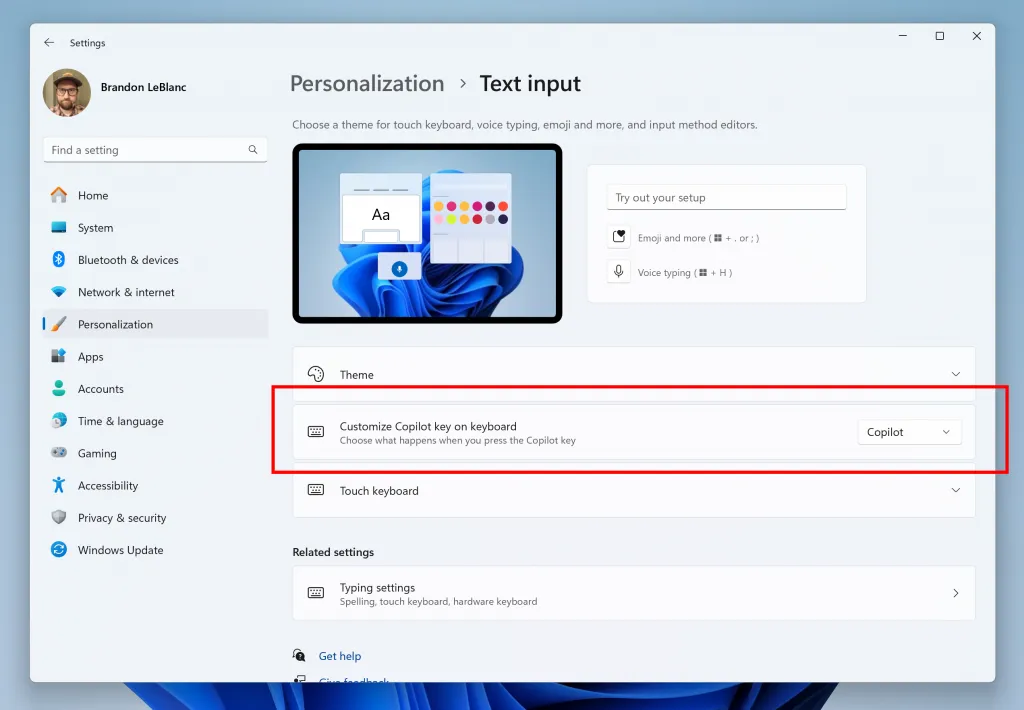
Oltre alla funzionalità di rimappatura dei tasti Copilot, la nuova Insider Build di Windows sta esplorando diverse nuove funzionalità, tra cui la possibilità di accedere ai contenuti dal dispositivo mobile tramite il menu Start, un layout gamepad per la tastiera su schermo e molti altri miglioramenti.
Lascia un commento